MiniaTuria CIT
解説動画を見てね!
特徴
OptiFineのCIT機能を利用し、家具や装飾小物を中心に、たくさんの3Dモデルを追加するリソースパック。Minecraft JE 1.13~最新版のサバイバル/クリエイティブモードに対応。※ 基本ブロックのテクスチャは追加されません。





環境
Minecraft バージョン
JE 1.18 - 1.18.2
JE 1.17 - 1.17.1
JE 1.16.2 - 1.16.4
JE 1.15 - 1.16.1 (バグ発覚につき見送り)
JE 1.13 - 1.14.4
JE 1.17 - 1.17.1
JE 1.16.2 - 1.16.4
JE 1.13 - 1.14.4
必要な Mod
OptiFine (CIT 機能を利用するために必要)
ダウンロードページ
ダウンロードページ
追加するパック
MiniaTuria CIT
3Dモデルを追加する本体パック。
MiniaTuria CIT Frame
額縁などを透明にする補助パック。
CIT パックの導入方法
- 3Dモデルを追加する MiniaTuria CIT と、額縁を透明にする MiniaTuria CIT Frame という2つのリソースパックが必要です。 MiniaTuria CIT
- resourcepacks フォルダ内に、ダウンロードした MiniaTuria CIT.zip と MiniaTuria CIT Frame.zip の2ファイルを入れる。Frame はどのリソースパックよりも上にしてください。
- 初期値ですが、念のため、OptiFine 設定のビデオ設定>品質>カスタムアイテムが「オン」になっているか確認してください。これが "CIT" です!
ダウンロード
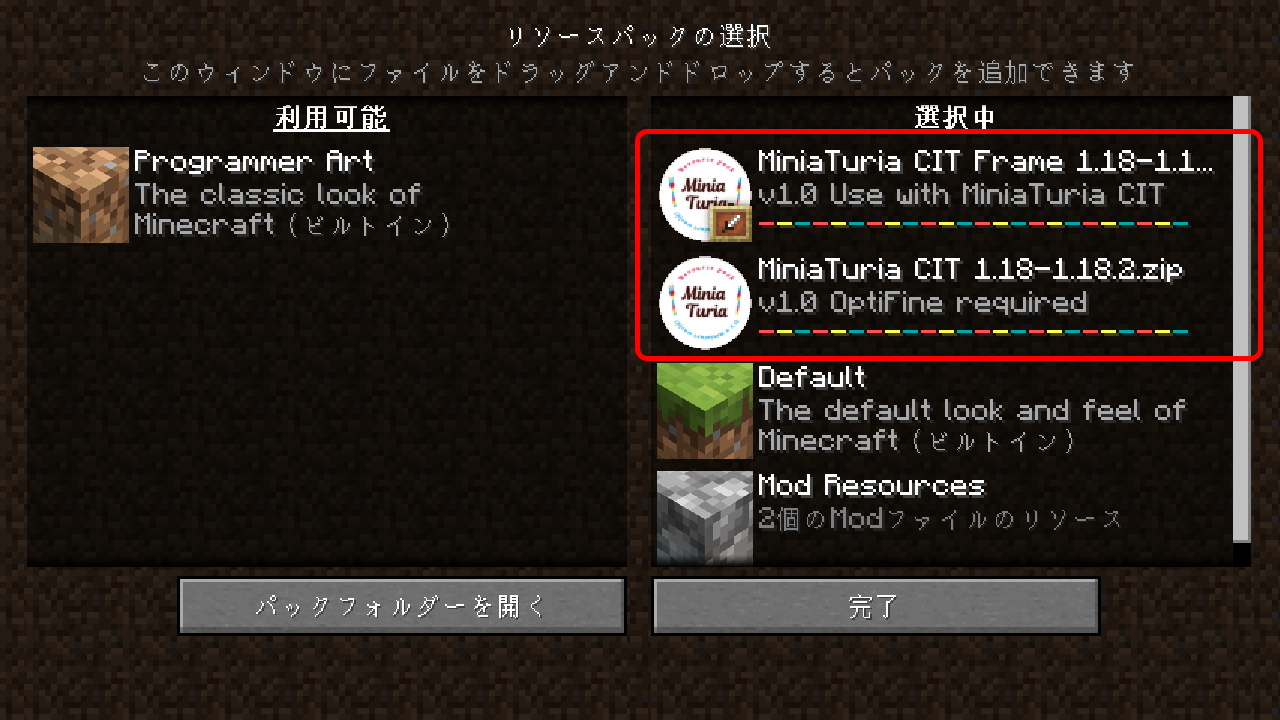 2
2 3
3遊び方
- 3Dモデルはすべて「砂糖」から出します! サバイバルで遊ぶなら、サトウキビをたくさん栽培しなきゃね!
- 「金床」を使って「砂糖」に名前をつけよう! 赤いテレビを出したいなら「tv_red」という名前。3Dモデルと名前の対応は、サンプルワールドやカタログ(近日公開!)で確認できます。
- 3Dアイテムの設置には「額縁」を使います。MiniaTuria CIT Frameパックをはずした状態が下図。オブジェを光らせたいなら「輝く額縁」を使おう!(これも透明にできます)
- 「黒色の色付きガラス」を使えば、樽(タル)やテーブルのようなモデルも設置できます! ガラスの上にさらに額縁設置で、他のCITアイテムをのせられるよ!
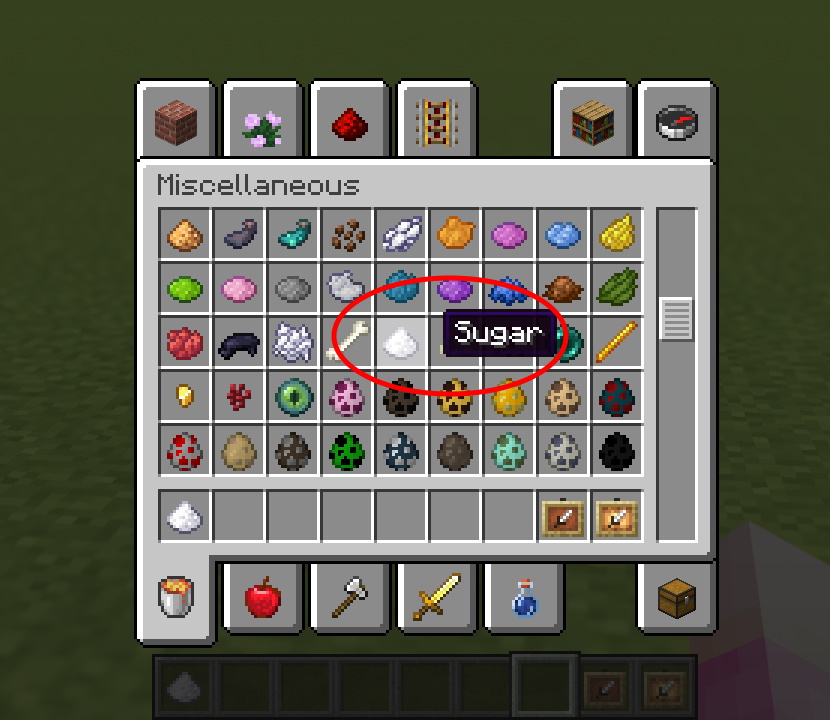 1
1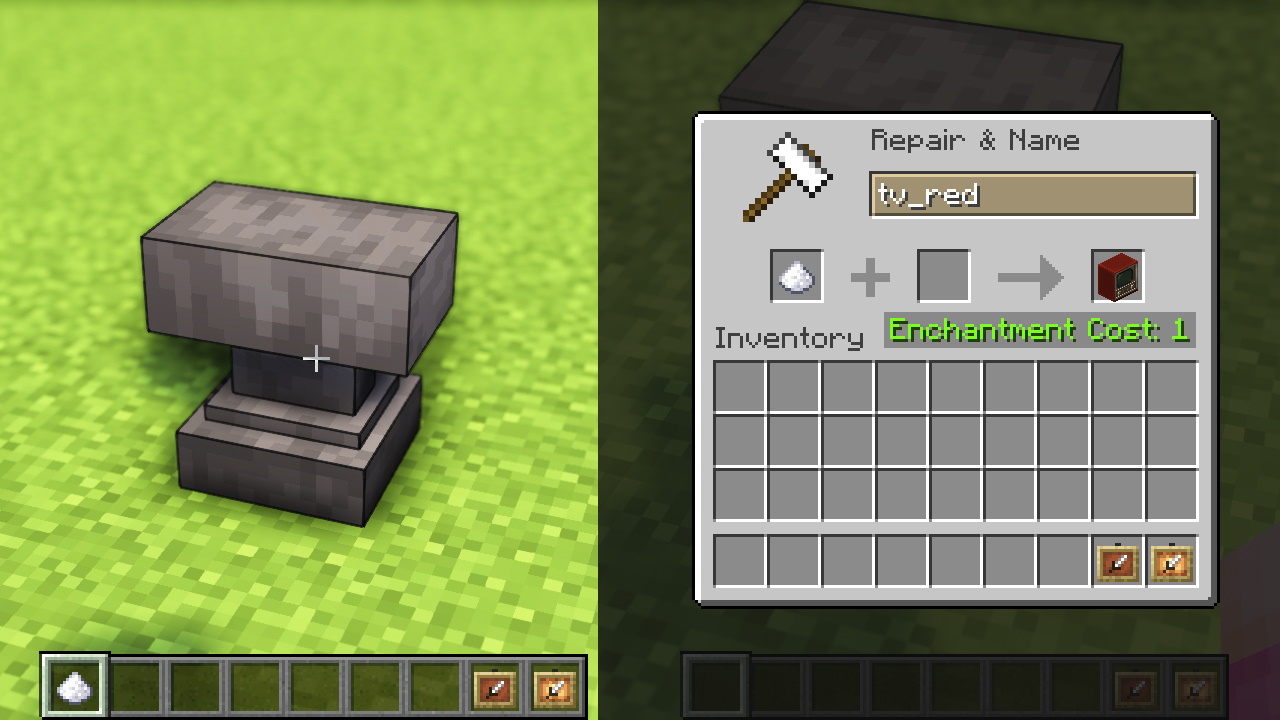 2
2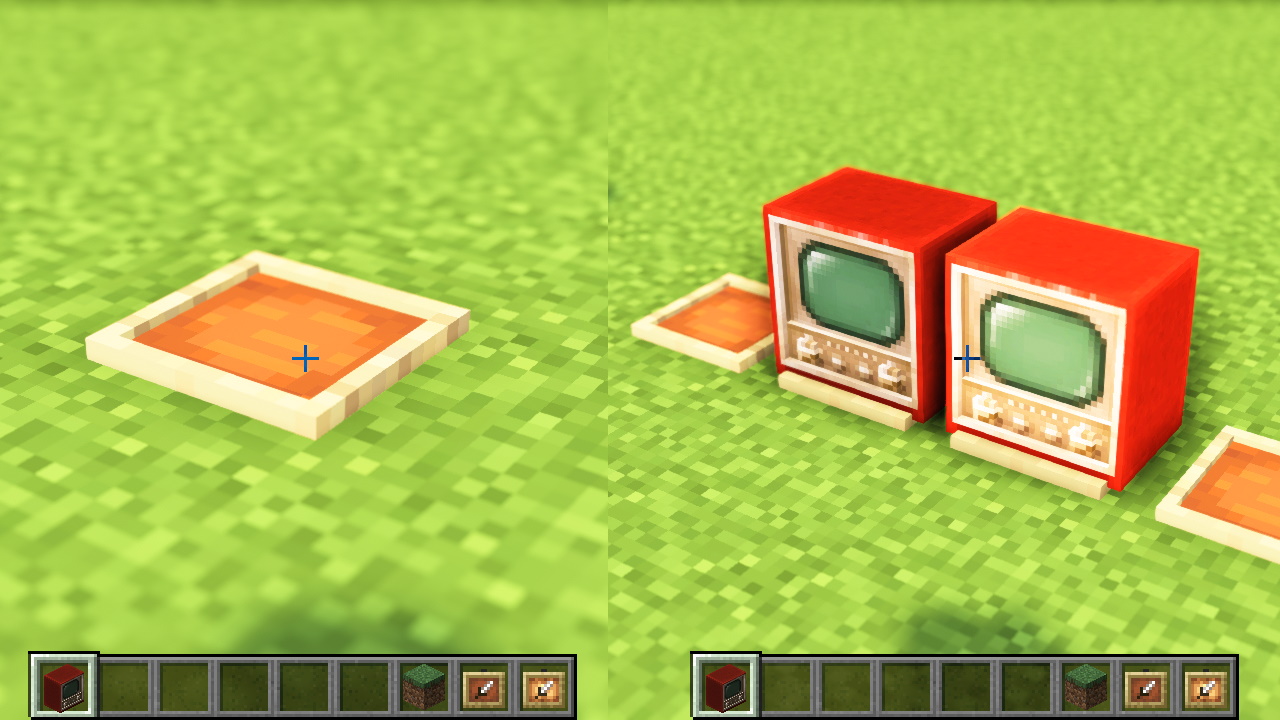 3
3 4
4MiniaTuria CIT Frame で透明になる3つ。「黒色の色付きガラス」「額縁」「輝く額縁」
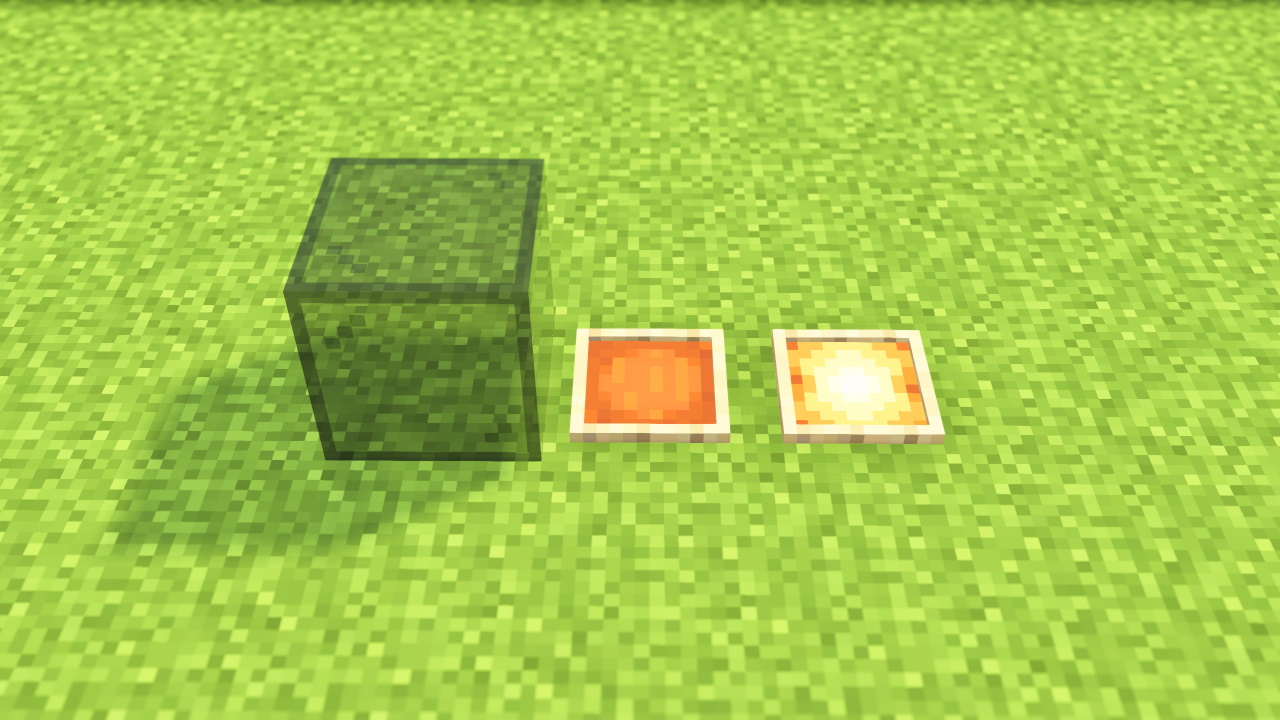
サンプルワールド
すでに「砂糖」に名前を付けて3Dモデルにしたものを、サンプルワールドで見ることができます。
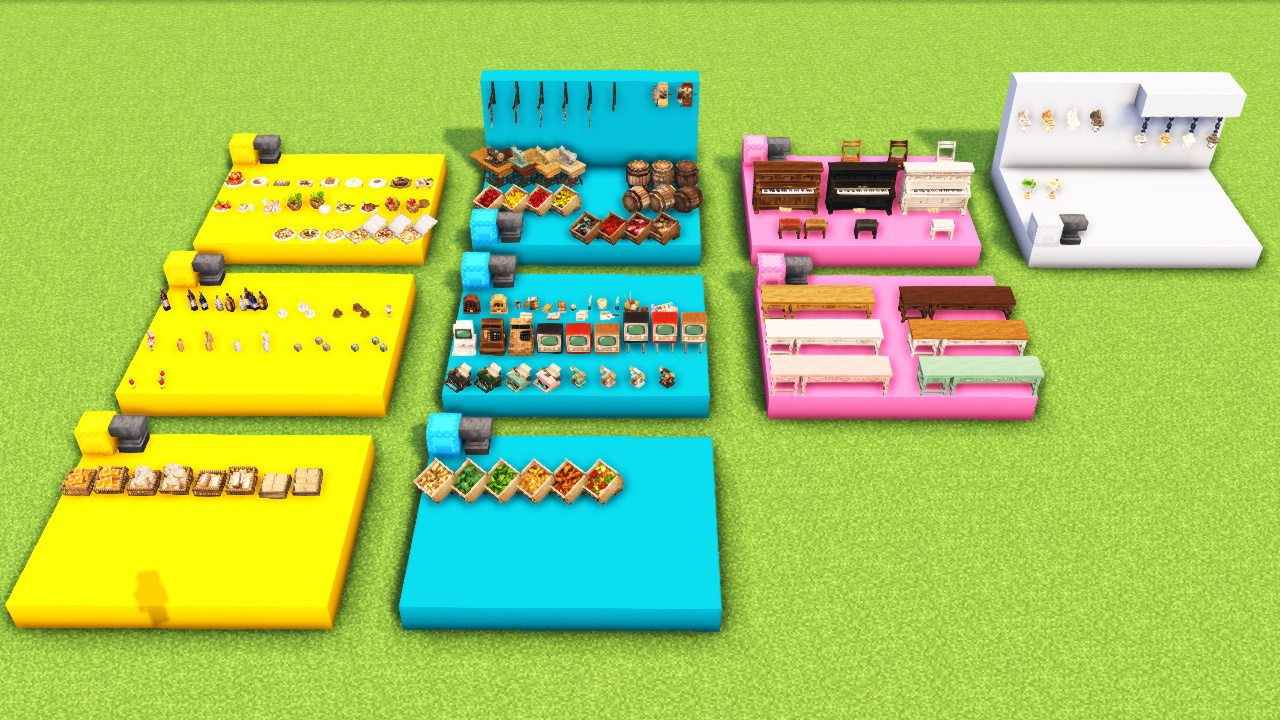
ダウンロード
CITアイテムセットを他のワールドへ持っていく方法
- CIT アイテムが入ったシュルカーボックスをホットバーに入れて保存すれば、サンプルワールド以外のワールドへ持っていくことができます!
- 設置してあるCITアイテム入りシュルカーボックスを、叩いて壊すか、Ctrl+マウスホイールでスポイトすれば、中身が入ったままホットバーにゲットできます。そして、C+1 を押せば、ホットバーを1列目に記憶させられます!
- キー入力しても保存できない場合、キー割り当てで「ホットバーの保存」キーを設定してください。OptiFine を導入した場合、Cキーが望遠機能に割り当てられ、ここが空欄になっている可能性があります。
- ホットバーを保存すれば、別のワールド内でも CIT アイテム入りシュルカーボックスを設置できます! 中からアイテムを取り出して使ってください。
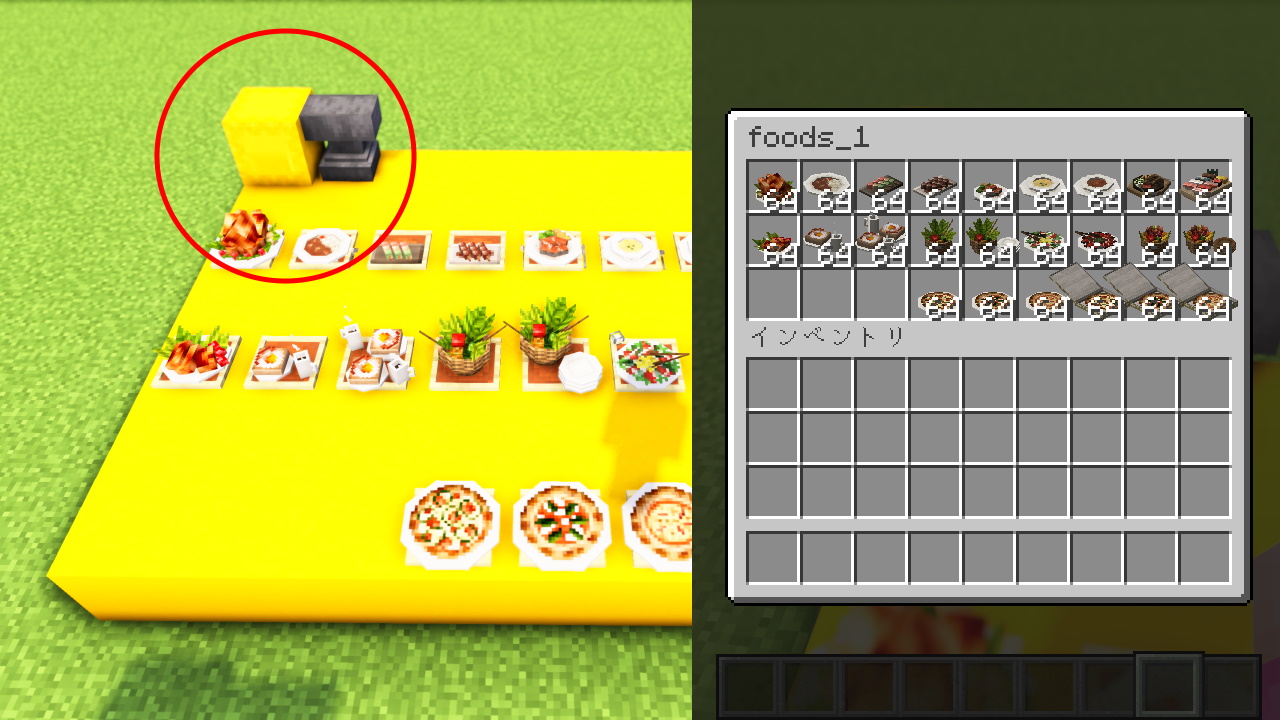 1
1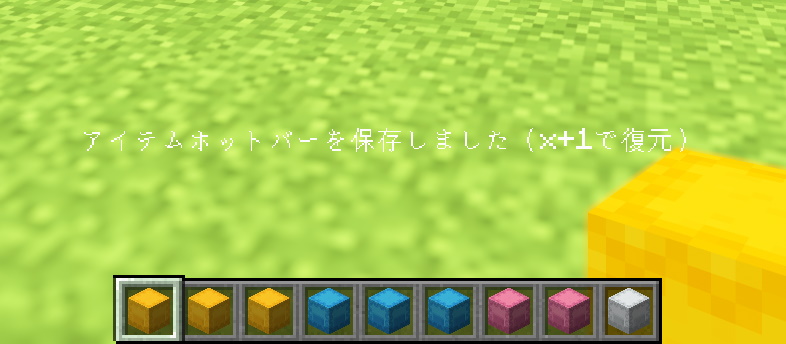 2
2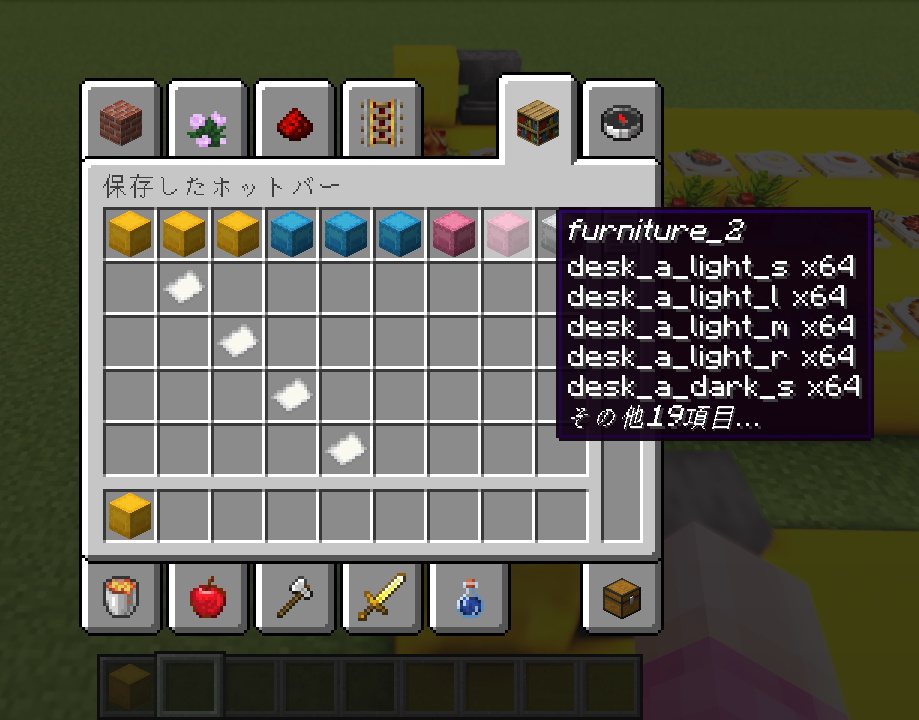 2
2 3
3 4
4
